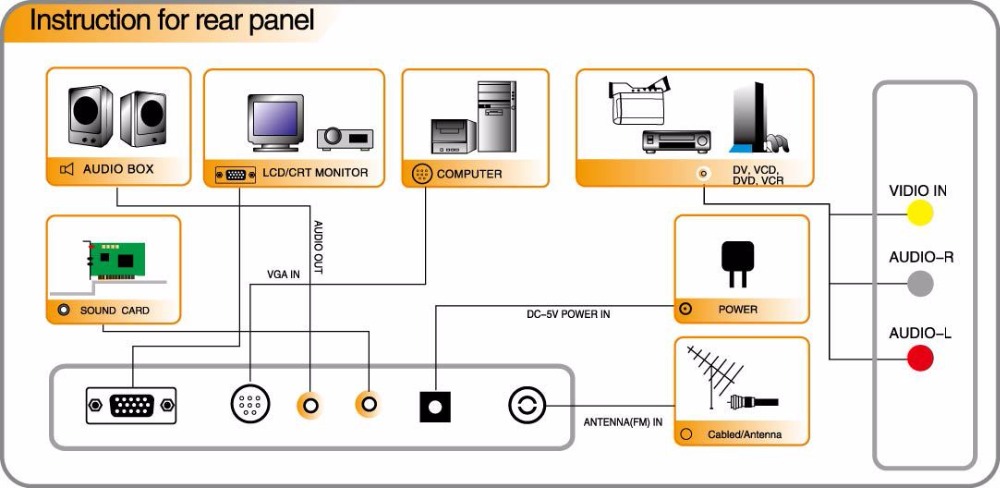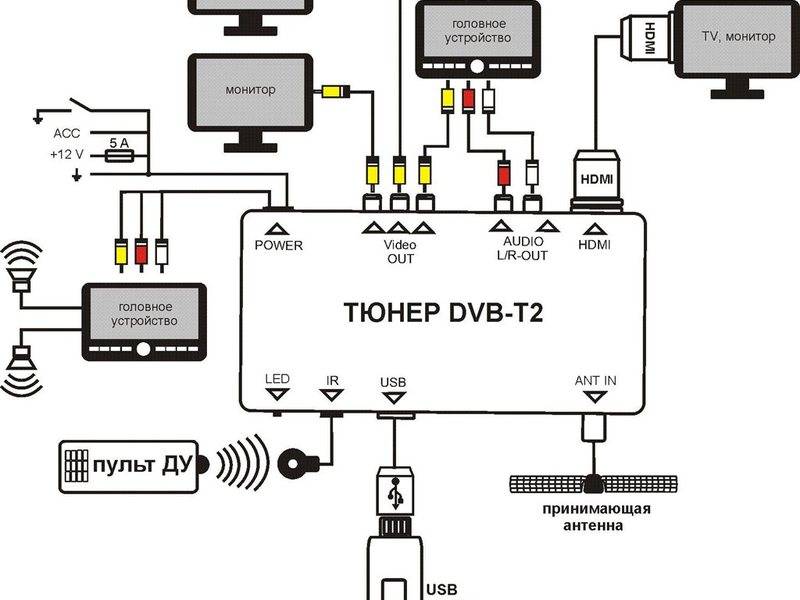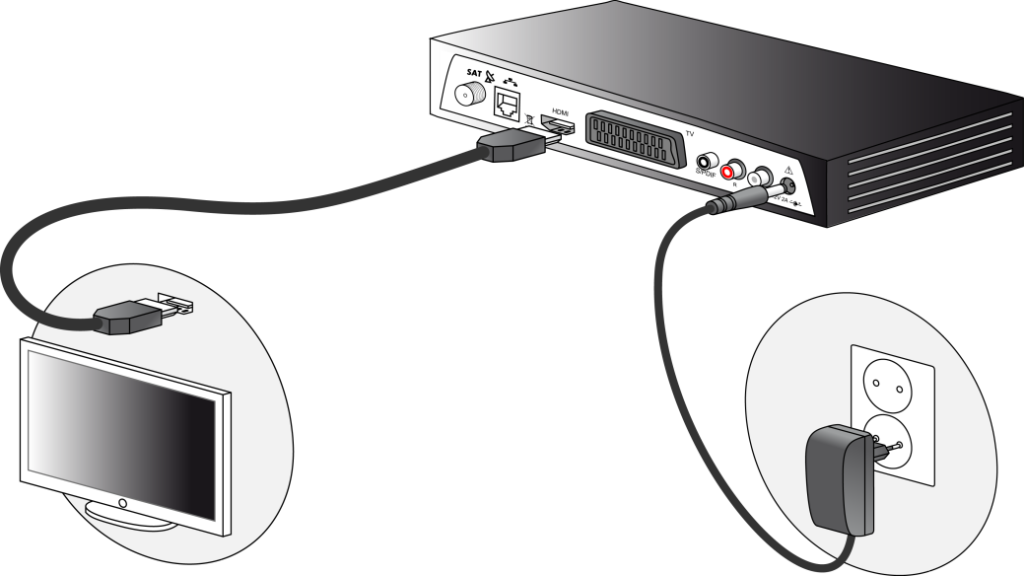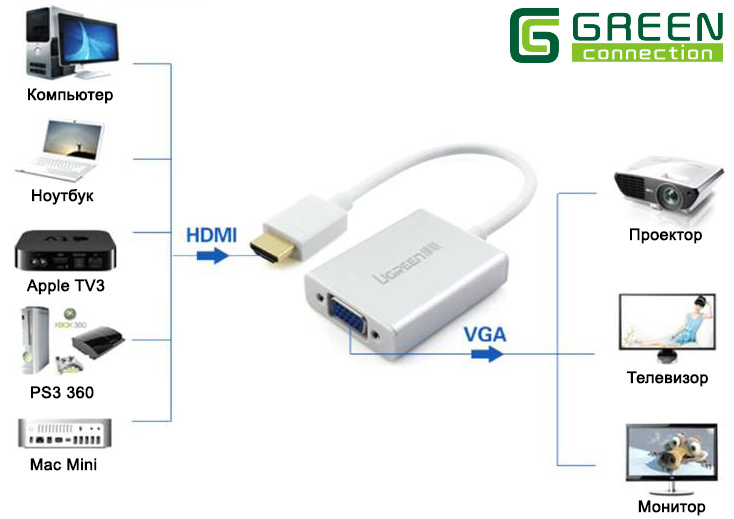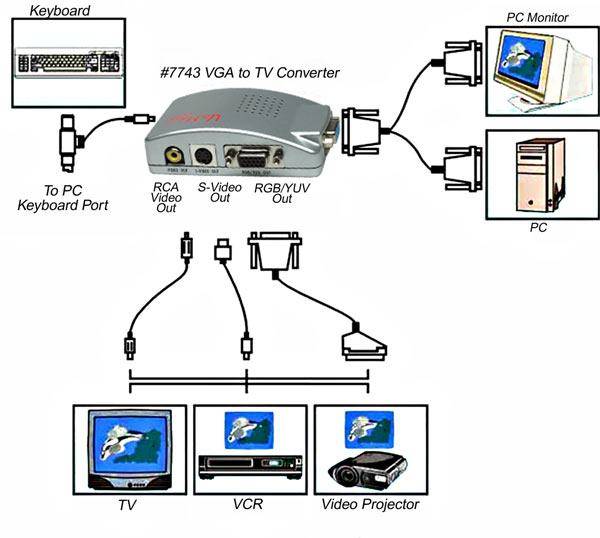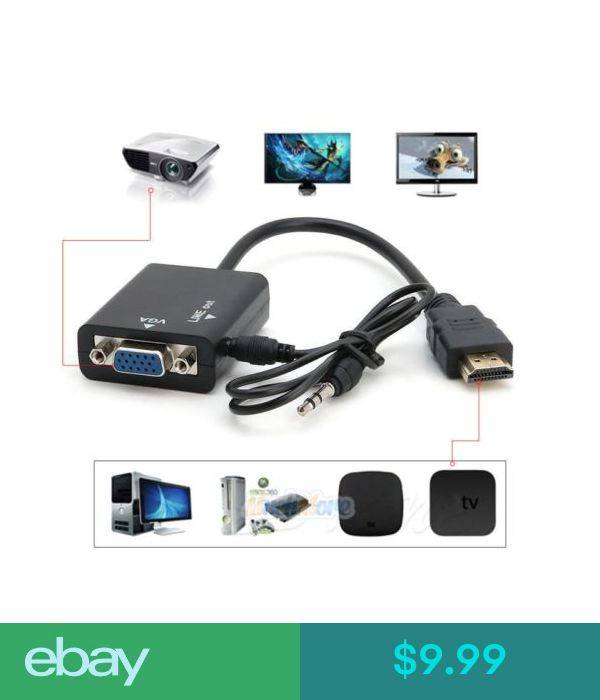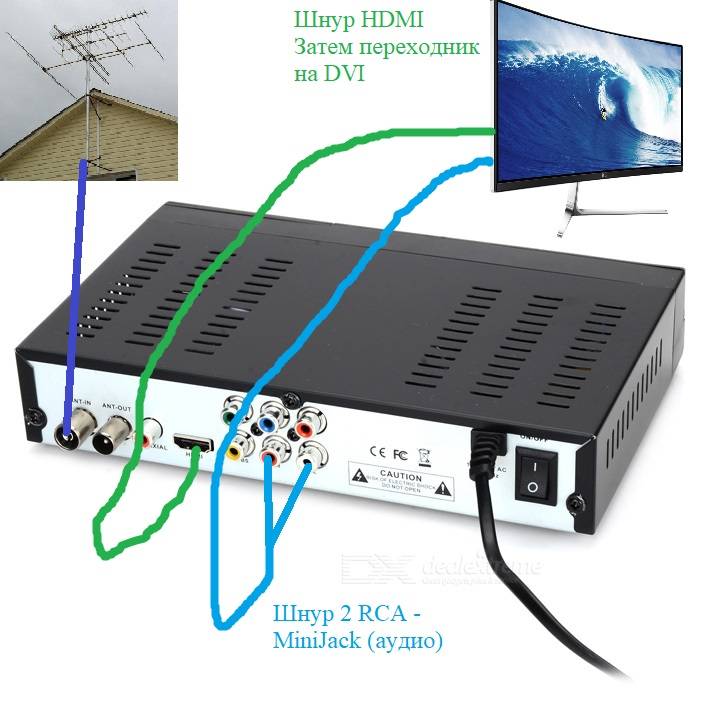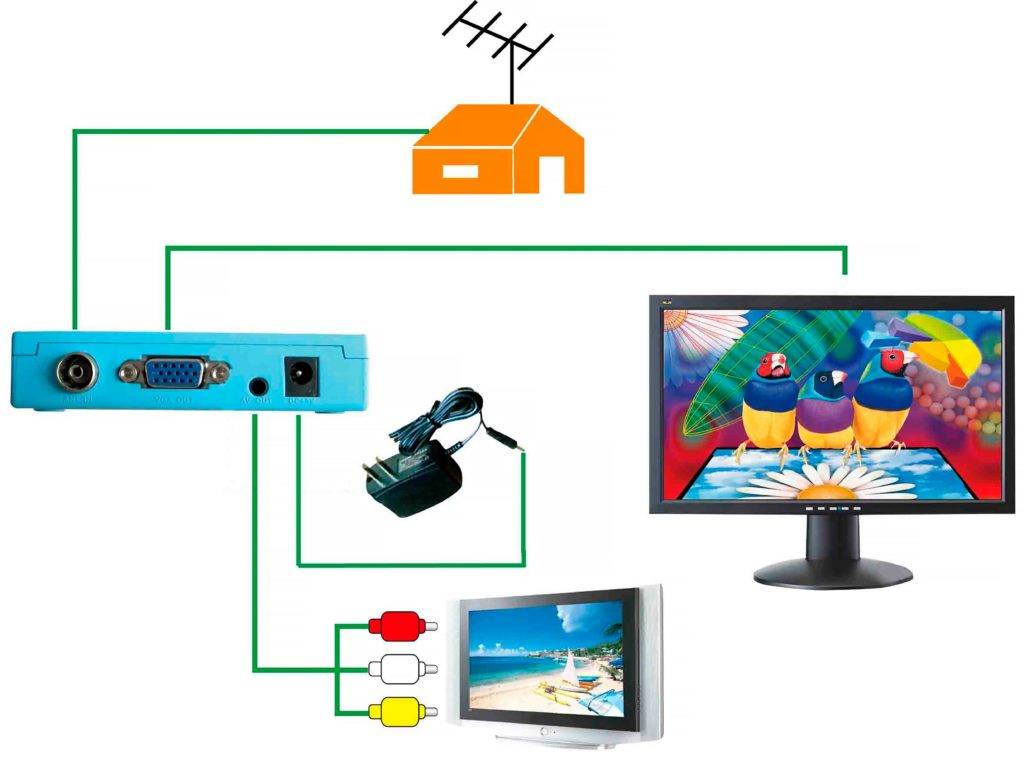4 шикарных способа из монитора сделать телевизор
Доброго времени суток, уважаемые читатели моего блога! На связи Федор Лыков. В сегодняшней статье мы узнаем, как сделать телевизор из монитора.
Нет, конечно, мы не будем волшебным образом заставлять экран вашего компьютера улавливать телевизионный сигнал, но с помощью некоторых умных методов вы можете использовать старый ненужный монитор для просмотра фильмов или телешоу.
Этот вопрос часто задают люди, у которых нет телевизора, а покупка нового стоит довольно дорого. Именно поэтому сегодня мы рассмотрим, какие есть возможности сделать из ненужного монитора полноценный телевизор своими руками!
И это не обязательно должен быть современный дисплей. Для некоторых методов подойдет и старый ЭЛТ-монитор, но, конечно, качество будет значительно ниже, чем у вариантов с более новыми ЖК-матрицами.
Давайте перейдем к непосредственному рассмотрению и анализу, поэтому желаю вам хорошего чтения и приступим!
Имеющиеся варианты
Очевидно, как я уже сказал, без дополнительных устройств невозможно что-либо показать на дисплее. Поэтому сразу скажу, кто из них может помочь вам с этой проблемой.
| Имя устройства | Описание | Разъемы для вывода сигнала |
| ТВ-бокс с ТВ-тюнером | Устройство для передачи телевизионного сигнала на дисплей. В настоящее время он используется для того, чтобы старые телевизоры, поддерживающие цифровое телевидение (DVB-T2, DVB-C), могли принимать сигнал с антенны. | HDMI, RCA (тюльпаны), AV |
| Приставка Smart TV | Устройство, представляющее собой мини-компьютер, но с установленной операционной системой. Таким образом, он позволяет использовать ваш старый монитор в качестве медиаплеера с доступом в Интернет. | HDMI, реже RCA (тюльпаны), AV |
| Подключение компьютера или ноутбука | С помощью любого ПК вы можете обеспечить себя самым разнообразным мультимедийным контентом. С помощью Интернета также можно просматривать онлайн-каналы, транслируемые по телевидению. | HDMI, DisplayPort, VGA, DVI-D, DVI-I |
| Подключение смартфона или планшета | Гаджеты с Micro-USB или USB Type-C имеют возможность подключиться при покупке переходника и передать изображение на дисплей. Как и раньше, посмотреть фильм можно в различных онлайн-кинотеатрах. | Micro-USB, USB Type-C |
Как вы могли заметить, в большинстве случаев требуется разъем HDMI. Если он у вас на мониторе, проблем нет. Подключай и пользуйся.
Но старые мониторы часто имеют только один аналоговый порт VGA или DVI-I. В этом случае вам на помощь придут преобразователи-преобразователи, преобразующие аналоговый сигнал в цифровой. Пожалуйста, имейте это в виду.
А теперь предлагаю более подробно рассмотреть каждый способ.
Подключаем приставку с TV-тюнером
С помощью этого устройства мы максимально приблизимся к созданию настоящего телевизора, так как здесь используется сигнал от телевизионной антенны.
На изображении выше вы можете увидеть пример самой распространенной приставки. Антенна вставляется прямо в устройство и уже преобразует этот сигнал для передачи на дисплей через доступные порты HDMI или AV. В комплекте идет пульт дистанционного управления.
Если на вашем мониторе нет HDMI, найдите и купите переходник VGA (F) — HDMI (M), а затем подключите его.
Похоже на то:
Вот как можно решить проблему, как сделать телевизор из монитора с помощью приставки!
Подключаем монитор без компьютера
Как было сказано выше, монитор можно подключать не только к компьютерам и ТВ приставкам, но и к игровым консолям и даже ноутбукам. Как и в случае подключения к ТВ тюнерам, подсоединение игровой консоли не сложно, однако могут возникнуть небольшие трудности. Сразу стоит упомянуть о том, что подключение старого лампового дисплея к консоли – не лучший план. Если даже это и удастся сделать, результатом вы точно останетесь недовольны.
Подключаем к дисплею консоли PS3 и PS4
Если у вас имеется дисплей с HDMI входом и встроенными динамиками, то вы настоящий счастливчик. Просто берёте HDMI кабель, соединяете консоль и монитор – играете.
В том случае, если у вас дисплей с VGA или DVI портами, то вам потребуется переходник. И желательно со встроенными тюльпанами или USB портами для вывода звука. В PS4 уже есть разъём для наушников. А вот с PS3 придётся повозиться и выводить звук другими способами, например, через адаптер.
Как подключить Xbox к монитору
В отличие от консолей PS, консоли-конкуренты подключаются к экрану компьютера специальным кабелем для Xbox 360. С одной стороны — это достаточно удобно. Просто сравниваем порты на мониторе и консоли. Потом идём в специализированный магазин и покупаем необходимы кабель. Плюс в том, что в наборе кабеля Xbox 360 идут и различные переходники, в том числе и для вывода звука на колонки. С другой стороны — не все сторонние кабели подойдут к Xbox, а официальный набор стоит немного дороже.
Подключение монитора к ноуту
Тут всё гораздо проще. Опять сравниваем интерфейсы подключения на обоих устройствах, а затем подключаем нужный кабель. Включаем сначала дисплей, а затем ноутбук. А если на мониторе нет изображения, то на клавиатуре ноутбука в ряде клавиш F1-12 ищем изображение монитора. Например, на клавише F5 нарисован экран. И с помощью этой клавиши переключаем режимы передачи сигнала на экран.
Подключение приставки к монитору
Покупка и подключение приставки DVB-T2 к монитору – вот надёжный путь к чудесному превращению компьютерного дисплея в телевизионный приёмник. Современные дисплеи, как и телевизоры, оснащены встроенными динамиками и являют собой практически автономное устройство. Но если у вас обычный монитор (возможно даже ламповый), то понадобятся отдельные динамики – их вы подсоедините к соответствующему разъёму на декодере DVB-T2. Прекрасно если они будут со стереозвуком. При желании можно приобрести колонки на пульте ДУ.
Внешняя цифровая приставка – это самостоятельное устройство, которое подключается к электрической сети, телевизионной антенне и монитору. Контролируется она с помощью пульта, как и обычный телевизор.
Ситуация с ресиверами DVB-T2 обстоит так, что производитель не задумывал их подключение к компьютерным мониторам, а лишь к телевизорам. В то же время новые мониторы, подобно современным телеприёмникам, оборудованы разъёмом HDMI, который присутствует на приставах, а у старых можно встретить только VGA и DVI- D.

От того, какие разъёмы вы найдёте на дисплее, будут зависеть и варианты его подсоединения к приставке цифрового телевидения. Возможны следующие сочетания (см. таблицу).
| Монитор | Приставка | Способ подключения |
| VGA | HDMI | конвертер HDMI – VGA |
| VGA | кабель VGA – VGA | |
| DVI | адаптер DVI – VGA | |
| HDMI | HDMI | обычный кабель HDMI – HDMI |
| VGA | конвертер VGA – HDMI | |
| DVI | пассивный переходник или кабель DVI – HDMI |
Типы ТV-тюнеров
Существует 3 типа:
- Внутренняя – это плата, которая установлена внутри устройства. Эта плата поставляется с программным обеспечением и драйверами;
- Внешний – может быть подключен к экрану телевизора или компьютера. Компьютер или телевизор можно выключить. Считается, что внешняя карта – самая универсальная и дешевая из всех типов;
- Аппаратный – внешний, он подключается в разъем между видеокартой и монитором.

Существует 3 типа тюнеров
Цифровой
Цифровой тюнер – это устройство, которое используется для приема и преобразования. Он называется приемником или декодером.
Она предоставляется 3 способами:
- земной;
- спутник;
- кабель.
В зависимости от метода он маркируется:
- наземные – DVB-T и DVB-T2;
- спутниковые – DVB-S и DVB-S2;
- Кабель – DVB-C.
Чаще встречается DVB-T/C, но если DVB-T/C/S, то такой телевизор способен принимать сигналы всех режимов.
Существует стандарт вещания. В настоящее время это DVB-T, есть переход на DVB-T2.
В этом видео вы узнаете больше о мониторном тюнере:
Аналоговый
ТВ-тюнеры для стандартного вещания чаще всего находятся внутри. Они поставляются в виде встроенной карты расширения. Но есть и внешние.
На них существует повышенный спрос, поскольку устройства цифрового и спутникового вещания стоят дороже и не так распространены.Работа заключается в декодировании аналогового сигнала, который передается с помощью радиоволн.
Они могут показывать изображение в SD-качестве (в отличие от цифровых, у которых изображение в HD-качестве более четкое). Склонность к помехам является основным недостатком аналоговых тюнеров.
Гибридный
В настоящее время доступны гибридные тюнеры, которые могут одновременно декодировать не только цифровые, но и аналоговые сигналы (аналоговые и DVB-T). Распространяется производство мегагибридных устройств.
Спутниковый
Спутниковый приемник или ресивер – это устройство, используемое для передачи сигналов со спутника. Он принимается по кабелю, который подключается к конвертеру на спутниковой антенне.
Он передается в форматах MPEG-2 и MPEG-4 и используется для передачи HDTV.
Имеется 2 канала передачи данных:
- DVB-S. Для этого приема подходит недорогой приемник.
- DVB-S2 передает MPEG-4 в более четком качестве. Требуется дорогостоящий приемник.
При выборе спутникового ресивера следует обратить внимание на наличие кардридера, который необходим для просмотра платных каналов. Существуют приемники на базе Linux, которые предлагают больше функций, чем стандартный приемник (доступ в Интернет, запись видео и т.д.)
Существуют приемники на базе Linux, которые предлагают больше функций, чем стандартный приемник (доступ в Интернет, запись видео и т.д.).

Не забудьте включить в комплект тюнера устройство для чтения карт памяти
Подключить монитор к цифровой ТВ приставке
Случаются ситуации, когда нам нужен ещё один телевизор, но мы не можем купить его по многим причинам. Тогда и возникает вопрос – можно ли применить монитор как телевизор? Или можно ли подключить к монитору ТВ-приставку?

Если у вас есть старый монитор компьютера, то вполне возможно использовать его в качестве телевизора. Такая трансформация достигается несколькими путями. Самый простой из них, как вы уже догадались – это подключение монитора к ТВ-приставке. Вам не понадобится системный блок, клавиатура, мышь и различные шнуры к ним. Вам нужно не что иное, как подключить монитор к цифровой ТВ приставке напрямую и использовать его только в качестве телеэкрана.
Способы подключения ТВ приставки к монитору
В первую очередь нужно начать с тестирования устройства, чтобы понять, есть ли в технике необходимые разъемы для совмещения телевизора и приставки. Сложности в процессе подключения возникают в том случае, если один вид техники нового образца, а второй – весьма устаревшего. Сложность будет обусловлена разными видами портов, которые надо будет синхронизировать между собой.

Сложности не говорят о том, что процесс априори невозможен. Благо, на сегодняшний день рынок переполнен различными переходниками, которые смогут нам помочь и упростят сложную задачу. В большинстве случае именно с помощью переходника осуществляется подключение монитора к цифровому телевидению (например, можно без труда соединить разъемы SCART с vga и любыми другими с помощью переходников).
Ресивер и компьютерный экран, выпущенные примерно в одинаковые годы, существенно упростят вам работу благодаря наличию идентичных портов для подключения.
Непосредственно перед тем, как начать процесс подключения двух устройств хорошо обдумайте, каким способом вы сможете посодействовать воплощению своей идеи. Даже современные входы могут не иметь возможности осуществлять одновременно передачу аудио и видео сигнала. Оптимальным вариантом в данном случае можно считать «HDMI». Самый простой и доступный вариант для сопряжения двух устройств – это покупка простого, универсального переходника.
Существуют современные модели, конструкция которых предусматривает наличие «тюльпанов», благодаря которым становится возможным подключение аудиосистемы и дополнительных динамиков. Задача подключения в данном случае будет максимально упрощена и не потребует дополнительных временных затрат, ведь устройство считается универсальным.

Перейдем к самому главному вопросу – как подключить цифровую тв приставку к экрану компьютера, если в устройствах отсутствуют идентичные интерфейсы и разъемы для подключения? На помощь вам придут адаптеры, которые легко найти и приобрести на радиорынке или в любом специализированном магазине
Если вы хотите сэкономить, и вы располагаете временем, можете обратить внимание на китайские торговые площадки, ассортимент которых радует разнообразием переходников для подключения и их доступной стоимостью. Некоторые современные конвертеры отдельно подключаются к электросети ввиду наличия собственной платы, которая делает их полноценными, универсальными устройствами
Еще один важный момент – уделяйте особенное внимание длине соединительного кабеля. В данном случае принцип работает аналогично с коаксиальным кабелем, длина которого непосредственно влияет на качество звукового сигнала и его затухание
Оптимальная длина кабеля в зависимости от его типа варьируется в следующих пределах:
- VGA – не менее 3 метров;
- HDMI – не менее 5 метров;
- DVI – не более 10 метров.
Если сразу после подключения монитора к цифровой тв приставке на экране появилось уведомление об ошибке подключения – это свидетельствует о том, что один из разъемов был подключен неправильно, или вовсе не совместим с устройством (или шнуром).
Для настройки телеканалов можно воспользоваться простой, стандартной схемой. Через дистанционный пульт запустите окно меню и выберите автоматический режим настройки телеканалов.
Как из монитора сделать телевизор?
Чтобы монитор начал показывать ТВ каналы (как минимум) или фильмы с онлайн-кинотеатров, игры (как максимум), нужно компенсировать недостающие комплектующие. Речь идет об устройстве преобразования кода в графику. По необходимости еще нужно обеспечить акустику, если встроенных динамиков нет. Достичь поставленной цели можно разными способами.
С помощью ТВ-тюнера
Если нужно смотреть телевидение через монитор, настроить это проще всего. Нам потребуется только ТВ-тюнер Т2. Они недорогие 2000-3000 рублей. Используются повсеместно для просмотра цифрового телевидения на старых телевизорах. Кратко подключение описано ниже. Более подробно о выборе Т2 тюнера и особенностях подключения вы можете прочитать в нашей тематической инструкции.
Настраиваем монитор как телевизор без компьютера:
- Приобретаем ТВ-тюнер и устанавливаем его неподалеку от телевизора.
- Подключаем антенный кабель к тюнеру ().
- Выбираем подходящие разъемы. Более новые мониторы всегда содержат HDMI, старые – тюльпаны. Где-то посередине находятся VGA или DVI. На тюнерах практически всегда есть и RCA (тюльпаны), и HDMI.
- Берем подходящий кабель и соединяем его с устройствами.
- С помощью клавиш или джойстика на мониторе выбираем режим Source. После нажатия по нему монитор будет переключаться между доступными портами. Если подключили к HDMI, нужно выбрать источник HDMI.
- Запускаем приставку с пульта. Дальнейшее управление будет происходить с его помощью.
- Активируем поиск доступных каналов в настройках. Инструкцию по настройке цифровых и спутниковых каналов найдете здесь.
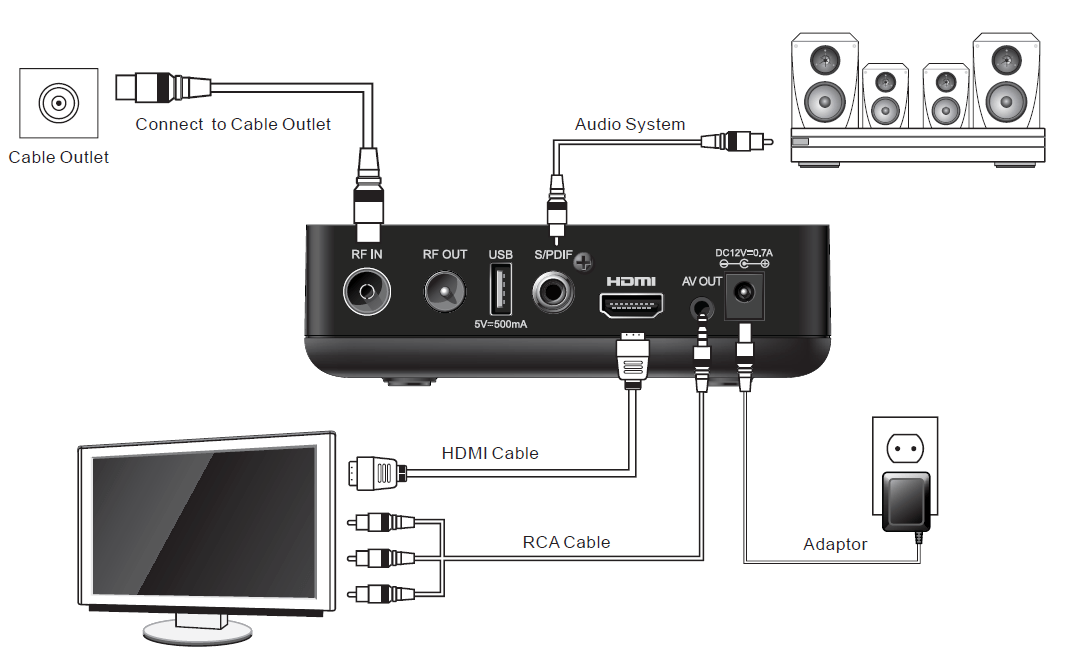
Используя Smart TV приставку
С приставкой ваши возможности по просмотру видеоконтента на мониторе сильно возрастут. Помимо телевидения, появится возможность смотреть фильмы в онлайн-кинотеатрах, на торрентах, использовать YouTube и все прочее, что умеет Smart TV. Главное отличие от предыдущего способа в том, что вместе цифрового тюнера нужна ТВ приставка и в ней уже есть DVB-T2 для просмотра телевидения. Сама процедура подключения очень похожа на предыдущую. Все тонкости и нюансы вы можете посмотреть в инструкции по подключению Smart TV приставки.

Через ПК
Компьютер может выполнять роль обработчика контента. В этом смысле мало что меняется, монитор продолжает работать в штатном режиме. Нюансы в том, что нужен более длинный HDMI-кабель, чтобы подключить его в качестве второго монитора к ПК.
Важные особенности процедуры описаны ниже:
- Проверить характеристики ПК. Нужно понимать, что дополнительный дисплей приводит к дополнительным нагрузкам на систему. Компьютер будет выполнять больше на одну ресурсоемкую задачу, а значит его общая производительность снизится. Подходит ли такой вариант, зависит от характеристик. ПК должен быть достаточно мощным.
- Выбор портов. Проще всего подключить основной монитор по HDMI, а второй – по VGA. Это самая распространенная схема. Если у вас на ноутбуке или ПК есть несколько HDMI, можно оба подключить по этому стандарту.
- Передача картинки. Комбинацией Win + P можно выбрать подходящий вариант. Обычно это расширить. Когда ПК не нужен, можно включить просто «Второй». Перетащите окно с видео на наш импровизированный телевизор (просто вывести за рамки рабочего стола). Таким образом можно контролировать, что воспроизводится на втором и на первом мониторе.

Посредством смартфона или планшета
Суть способа в том, чтобы мобильным девайс использовался в качестве основного устройство отображения картинки и выводил его на монитор. Без дополнительной периферии здесь не обойтись. Нам потребуется специальный конвертер. Чтобы подключиться с USB Type-C к HDMI входу монитора и все это работало, потребуется MHL-адаптер. Можно подключиться и к VGA-порту с помощью переходника с USB Type-C на VGA. Само подключение простое, драйверы не потребуются. Телевизор будет воспроизводить то, что будет проигрываться на смартфоне. Можно запускать онлайн-видео, фильмы с памяти, YouTube и т. п. Правда, соотношение сторон отличается, а значит будут черные полосы.

Добавлением платы
Переделку монитора с добавлением новой платы возможно выполнить даже своими руками. Однако процедура перехода с монитора в телевизор требует специальных навыков, немалых усилий и денежных вложений. Есть ли смысл в этой затее, решать вам. В качестве пособия оставляем видео.
Тюнер: варианты
Продолжаем разбирать, как подключить ресивер к монитору компьютера. Просмотр спутникового ТВ на вашем ПК возможен через несколько типов устройств. Тюнеры между собой отличаются по стандарту dvb, возможности принимать цифровые каналы в определенном формате. Сегодня у пользователя есть возможность подобрать такой dvb-тюнер, который не только способен воспроизводить цифровое телевидение на стандартных компьютерах, но и работать в аналоговом режиме. А это уже обеспечивает большее удобство просмотра.
В основном, устройства dvb представляются в двух вариациях:
- Специальный модуль для последующей установки в ПК.
- Отдельный ресивер.
В чем же различие? Внутренний стандартный ТВ-тюнер для вашего персонального компьютера – наиболее компактное решение. Внешне такое устройство похоже на небольшую карточку. Внутренний ресивер тут необходимо вставить в специальный PCI-разъем, находящийся на материнской плате. В итоге подобный спутниковый ТВ-тюнер – достаточно простое в эксплуатации и настройке устройство, которое предоставляет пользователю возможность просмотра множества каналов. Но при этом его способности, в сравнении со стандартным тюнером с технологией dvb для компьютеров, остаются сильно ограниченными.
Теперь важно отметить ключевое различие между технологиями dvb t2 и dvb c для ПК. Первая используется на компьютерах для организации просмотра телевизионных программ с использованием наземных сетей
Возможно, что для нормальной работы устройства потребуется загрузка определенного программного обеспечения. Вторая технология предполагает подключение именно через спутник. Внешний тюнер здесь будет подсоединяться напрямую к антенне и свитчу для прямого сигнала. Также можно выделить и ряд устройств, которые подключаются уже через USB.

Настройка приставки
После подключения приставки к монитору необходимо ее настроить, причем данный процесс будет напрямую зависеть от типа приставки. В качестве примера ниже будет описана процедура настройки обычной приставки DVB-T2 для приема цифрового ТВ.
В этом случае нужно выполнить следующее:
- Зайти в ее настройки.
- После чего открыть там вкладку «Настройка экрана». В устройствах, работающих на OS Андройд, она расположена в разделе «Настройки» → «Формате экрана». Если приставка не русифицирована, то это пункт называется «Display Settings».
- Далее необходимо выбрать опцию «Частота обновления». По умолчанию там установлено значение 50 Гц, но иногда из-за этого на мониторе появляется неприятное мерцание. Поэтому в такой ситуации нужно поменять данное значение на 60 Гц.
- После чего нужно открыть еще вкладку «Разрешение экрана» и установить подходящее разрешение для вашего монитора. Разрешение дисплея указывается на его коробке или в инструкции по эксплуатации. Также для этого можно воспользоваться интернетом. Если же не получиться узнать эти параметры, то нужно подобрать оптимальное разрешение для монитора с помощью перебора имеющихся в приставке конфигураций.
- Потом можно выполнить автоматический или ручной поиск каналов, для просмотра их на мониторе. Количество каналов тоже будет зависеть от типа приставки. В рассматриваем случае их всего двадцать.

На этом настройка приставки закончена, поэтому можно сразу же насладиться просмотром цифрового ТВ, а также видеороликов или кинофильмов с USB носителей на своем мониторе.
4.7 / 5 ( 22 голоса )
ТВ-тюнер
Другой способ переделки старого видеомонитора в телевизор — это подключение специального ТВ-тюнера, являющегося по своей сути полноценным ТВ-аппаратом, но без встроенного дисплея. Средняя стоимость такого приёмника составляет 1500 рублей: пользователь может самостоятельно выбрать оптимальное для его нужд и кармана устройство
Важно отметить, что в наши дни существует четыре типа телевизионных тюнеров:
- встраиваемая плата (монтируется в системный блок);
- внешняя плата (устанавливается через ExpressCard);
- сетевой тюнер (подключается к маршрутизатору);
- самостоятельная консоль (подсоединяется через проводной интерфейс).
Первые три вида приборов являются дополнением к технической начинке компьютера и не могут быть подключены к простому экрану. Во время покупки следует быть особенно внимательным и приобретать только тот девайс, который представляет собой готовое решение с собственной материнской платой.
Процесс подсоединения ТВ-приставки к экрану достаточно прост: необходимо всего лишь соединить комплектным RCA-кабелем оба аппарата. Управление просмотром телеэфира осуществляется с помощью прилагаемого к тюнеру пульта ДУ, а получаемая картинка выводится автоматически.
Для просмотра цифрового телевидения необходим соответствующий ресивер, обладающий не только RCA-выходом, но и HDMI- и VGA-интерфейсами. Процесс настройки не отличается от аналогового TV.
Плюсы
Внешняя ТВ-приставка, обладает такими преимуществами, как:
- Простота соединения. Синхронизация с видеомонитором осуществляется автоматически и не требует от пользователя установки каких-либо драйверов.
- Компактность получаемой системы. Маленькая коробочка вряд ли займёт много места, а благодаря специальным креплениям может быть спрятана от глаз в любом месте.
- Возможность одновременной работы с лептопом. Вы можете подключить устройство как к ноутбуку через HDMI, так и к тюнеру через «тюльпан»: после выключения телевидения дисплей начнёт отображать контент с компьютера.
- Подключение телевизионной антенны.
- Наличие собственного аудиовыхода. Даже если приставка не оснащена встроенным динамиком, её всегда можно использовать в паре с пользовательской аудиоаппаратурой. Таким образом, приёмник превращается в некий хаб для всей периферии.
Дополнительный плюс такого прибора для дачников — возможность спрятать TV-систему от нежелательных лиц или увезти ее с собой.
Минусы
С другой стороны, приёмник обладает следующими недостатками:
- Слабый динамик. Заводское качество звука вряд ли порадует владельцев, но ситуацию легко исправить при помощи внешних колонок.
- Необходимость доплачивать за цифровое телевидение. Устройство с поддержкой ТВ (так называемые dvb t2) высокого качества стоит дороже: цена колеблется в диапазоне от 3 до 5 тысяч рублей.
- Отсутствие собственных USB и HDMI-портов. Для просмотра файлов со съёмного диска придётся приобретать дополнительный переходник.
Отдельно стоит сказать, что приёмники цифрового сигнала не всегда совместимы с компьютером и не имеют своего аудиовыхода — перед покупкой следует обратить особое внимание на технические спецификации девайса
Приставка Smart TV
Приставка Smart-TV, с функциональной точки зрения, является лучшим способом сделать из монитора телевизионный аппарат: вы получите возможность не только смотреть привычный телеэфир, но и пользоваться различными «умными» приложениями, в том числе играть в 3D-шутеры или стратегии. Главный недостаток такой приставки заключается в необходимости интернет-соединения. Подключение подобного аксессуара к экрану, подразумевает использование специального адаптера HDMI-VGA, служащего для передачи изображения.

Особенность такого соединения заключается в том, что VGA-интерфейс не поддерживает звуковые кодеки: вывод звука придётся осуществлять по другому каналу. Проще всего купить адаптер HDMI-VGA-MiniJack, к 3,5-миллиметровому разъёму которого подсоединить колонки. Заказать такой переходник можно на AliExpress.
Преимущества
Так как Смарт-консоль является мультимедийным решением, использовать ее только для просмотра телевизионного эфира не целесообразно. Очень вероятно, что вы потратите лишние денежные средства и поймёте, что для удовлетворения ваших потребностей хватило бы простого тюнера. Тем не менее к неоспоримым преимуществам такого аксессуара можно отнести:
- Поддержку Smart-хаба. YouTube, социальные сети и другие полезные приложения станут доступны на обычном видеомониторе.
- Поддержка Wi-Fi и LAN (Ethernet) соединения.
- Высокое качество изображения. Так как максимальное разрешение матрицы монитора выше, чем у обычного телевизора, качество картинки на выходе вас порадует.
- Дополнительный спот для доступа в интернет. Решение с консолью можно использовать и как ТВ-аппарат, и как моноблок на «урезанной» операционной системе.

К сожалению, в «экстремальных» условиях все плюсы этого метода сводятся на нет зависимостью системы от доступа в сеть.
Недостатки
Существенными минусами такого подсоединения являются:
- Обязательное наличие интернета. Смарт-ТВ не может работать без скоростного доступа в Глобальную паутину, что значительно сужает круг возможного применения аксессуара.
- Воспользоваться Smart-TV, например, на даче не получится.
- Стоимость консоли. Смарт-консоль может стоить десяток тысяч рублей.
- Необходимость покупки переходника. Назвать VGA-интерфейс популярным в наши дни крайне трудно, поэтому переходник на данный порт можно найти не в каждом магазине. Ждать полтора месяца посылку с китайского AliExpress захотят далеко не все.
- Использование внешней звуковой аппаратуры. Колонки не только занимают лишнее место, но и требуют вложения дополнительных денежных средств.
Как видите, недостатков не мало, но они перевешиваются количеством плюсов.
Как подсоединить тв приставку
Подобрав подходящий экран, можно переходить к процедуре его подключения к телевизионному девайсу. Наиболее практичной и универсальной моделью приставки выступает та, которая содержит в конструкции и HDMI и VGA разъемы. Если же на ней присутствуют еще и гнезда под названием «тюльпаны», тогда ей нет цены, так как открывает доступ к подсоединению абсолютно разных моделей телеаппаратуры.
Именно по причине возможной несовместимости обязательно нужно проверять, подходит ли приобретенный девайс к имеющемуся. Если все же произошла ситуация, когда нет возможности подсоединить приставку к дисплею напрямую, можно использовать специально разработанные для этого переходники. Их можно приобрести в различных магазинах, осуществляющих сбыт радиоэлектроники или на доступных сайтах, типа Алиэкспресс, где разновидностей подобных адаптеров даже больше.
Сама операция подключения не несет в себе выполнение каких-либо особо сложных мероприятий, следует просто вставить соединительный кабель в соответствующие порты. Кстати, его длина также играет немаловажную роль, от нее будет зависеть скорость и мощность передаваемого сигнала.
Именно поэтому для каждого вида кабеля созданы стандартные размеры:
- HDMI – не более 3-х метров.
- VGA – до 5-ти метров.
- DVI – не длиннее 10 метров.
Если подключение было произведено, но изображения так и не отобразилось на дисплее или система выдала ошибочный запрос, значит, есть нарушения в одном из девайсов или с кабелем, который был использован для их соединения.
При успешном подключении, дальнейшая настройка выполняется уже посредством дистанционного пульта и автопоиска телеканалов.
Плата
Если вы разбираетесь в радиоэлектронике, можете обойтись без дополнительных внешних устройств, заменив в мониторе плату LVDS. Через интерфейс LVDS матрица соединяется с процессором обработки сигнала. Вам понадобится плата со встроенным декодером видеосигнала, разъемами HDMI и USB. Установить деталь можно и в сервисе, но тогда оплата за услуги мастеров перекроет выгоду от покупки недорогого компонента.

Для самостоятельной установки проделайте шаги:
- разберите видеомонитор и отсоедините старую плату, аккуратно открепив шлейф;
- присоедините новую плату подходящим шлейфом или припаяйте;
- предусмотрите доработку корпуса, чтобы в него уместилась более объемная за счет декодера деталь;
- закрепите ИК-приемник.
Разъёмы и порты ТВ приставки
Чтобы понять, какие разъемы используются для подключения DVB-TV декодера к монитору ПК, необходимо ознакомиться с типами разъемов, которыми оснащены такие гаджеты. Стоит отметить, что набор разъемов может отличаться в зависимости от класса монитора и года выпуска декодера. Поэтому внимательно осмотрите заднюю панель своих устройств.

Разъемы цифровых декодеров
Антенный разъём
Раньше это был самый важный разъем на наших телевизорах, позволяющий подключить аналоговую телевизионную антенну, видеоплеер или тюнер спутникового телевидения. Сегодня он используется для приема цифрового эфирного телевидения с помощью классической внешней антенны.
HDMI
Мультимедийный интерфейс HDMI – самый функциональный разъем. Он отвечает за одновременную передачу цифрового видео и аудио. Совместная передача носителей не приводит к потере качества изображения и звука. Это хорошо независимо от подключенных устройств, таких как монитор, камера или плеер.
Scart

Scart – это разъем, который позволяет подключать старые устройства к новым. Часто используется для замены порта HDMI, если один или оба гаджета отсутствуют.
Его можно использовать в сочетании с кабелем HDMI или адаптером VGA. В первом случае кабели HDMI и Scart подключаются к адаптеру, а их другие концы – к монитору и цифровому декодеру. Во втором случае разъем Scart подключается к декодеру, а разъем VGA – к разъему на корпусе монитора.
USB
USB – это разъем, к которому можно подключить такие устройства, как фотоаппарат, веб-камера, карта памяти, MP3-плеер или даже смартфон. Вход USB определяется стандартом версии: чем он выше, тем быстрее происходит передача носителей с устройств на экран телевизора. Новые ресиверы имеют версию USB 3.0. Сегодня разъем USB является неотъемлемым аксессуаром каждого телевизора.
VGA
VGA позволяет передавать изображение с внешнего устройства на телевизор, например, изображение с монитора на экран телевизора. Этот разъем полезен для старых устройств, не имеющих входа HDMI (ноутбук или компьютер). VGA обеспечивает совместимость между устройствами, позволяя передавать изображения.
DVI
Технология DVI заменила VGA и была разработана для подключения устройств отображения, разъем не передает звук. Разъемы DVI и HDMI взаимно совместимы и могут быть подключены друг к другу с помощью подходящего адаптера.
RCA «тюльпаны»

Эти разъемы сейчас практически не встречаются в цифровых декодерах. Если вам удастся его приобрести, будьте готовы купить переходники с RCA на интерфейс, который есть на вашем мониторе. На HDMI смотреть нечего, так как качество изображения все равно будет низким.
Dc in

Этот разъем используется для подключения к монитору отдельного источника питания. Это необходимо для уменьшения накопления тепла на мониторе. Кроме того, убрав блок питания из самого монитора, производитель может сделать его легче и тоньше. Многие современные мониторы требуют отдельного источника питания.
ESATA

ESATA – это разъем, используемый для подключения внешних устройств, поддерживающих режим горячей замены. Интерфейс считается достаточно надежным и рассчитан на несколько соединений. Во время процедуры требуется два кабеля: шина и отдельный кабель питания. Скорость передачи файлов превосходит USB 2.0.
IR
Единственная функция этого разъема – расширение диапазона действия пульта дистанционного управления телевизором путем подключения дополнительного ИК-приемника.
Optical Digital Audio

Оптический аудиовыход – это современный способ передачи аудиофайла без искажений. Пользователь получает отличное качество звука и оригинальное звучание голоса. Он считается стандартным подключением в современных телевизорах и обязательным компонентом акустической системы. Для организации акустической системы пользователю придется приобрести не только дополнительные шнуры, но и другое оборудование.